
Les chances sont que vous avez rencontré une publicité pop-up à un moment donné dans votre vie en ligne. Ces pop-ups peuvent apparaître de nulle part et vous surprendre, et si vous paniquez, vous pouvez faire une erreur stupide.
Souvent, ces publicités offrent de faux produits gratuits, vous menacent, vous informent faussement des mises à jour requises ou redirigent votre navigation. Aucun de ces comportements ne vous intéresse, il est donc judicieux de protéger votre navigateur de choix contre ces publicités pop-up. Lisez la suite pour savoir comment.
Conseils généraux pour éviter les sites Web ombragés
Soyez prudent lorsque vous visitez
Même avec un programme antivirus gratuit, gratuit Comparaison Anti-Virus gratuit: 5 Choix populaires Go Toe-to-Toe Comparaison Anti-Virus gratuit: 5 choix populaires Go Toe-To-Toe Quel est le meilleur antivirus gratuit? C'est l'une des questions les plus fréquentes à MakeUseOf. Les gens veulent être protégés, mais ils ne veulent pas avoir à payer une redevance annuelle ou à utiliser ... Lire la suite, un utilisateur mal informé peut faire beaucoup de mal à un ordinateur. Dans sa liste de façons de rester en sécurité sans un antivirus Que puis-je faire pour protéger mon PC sans logiciel anti-virus? Que puis-je faire pour protéger mon PC sans logiciel anti-virus? Pour un grand nombre d'utilisateurs, l'obtention et l'utilisation d'un logiciel anti-virus peuvent être un problème pour de nombreuses raisons différentes. Non seulement peuvent-ils être chers, mais ils peuvent être lents, difficiles à contrôler, et ... Lire la suite, Danny a souligné que les habitudes de navigation prudent sont la clé pour garder tout système sécurisé. Il est préférable d'avoir un antivirus minable avec un utilisateur averti qu'une protection premium avec quelqu'un qui clique sur n'importe quoi.
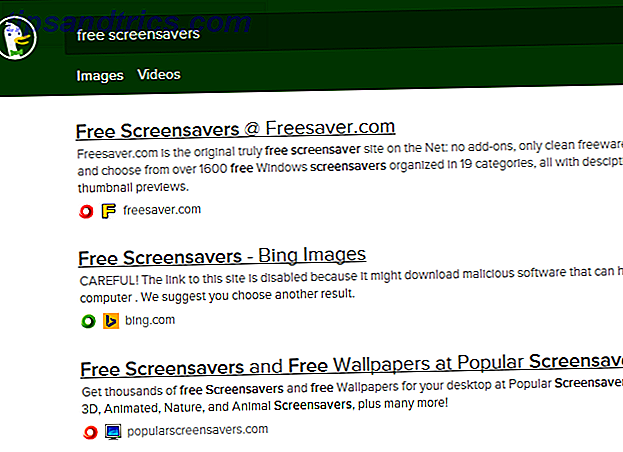
Essayer de télécharger des jeux vidéo gratuitement en ligne sur des sites ombragés, par exemple, conduira généralement à toutes sortes de pop-ups. Vous ne devez pas risquer cela, cependant, comme vous pouvez trouver de nombreux jeux premium en ligne gratuitement 4 Places Où vous pouvez télécharger Premium Jeux PC Gratuit et légalement 4 endroits où vous pouvez télécharger des jeux PC Premium Gratuit et légalement jeux, mais ne veulent pas payer? Si vous cherchez la dernière, vous n'avez pas de chance. Mais si vous allez un peu plus loin, vous pourriez trouver quelque chose de parfait pour vous. Lire la suite . Par conséquent, il est sage de connaître vos sources. Ne pas seulement Google "économiseurs d'écran gratuits", essayez de trouver une liste de cool de MakeUseOf 5 Awesome High Tech Screensavers [Windows] 5 Écrans de veille de haute technologie Awesome [Windows] Lire la suite ou un autre site Web que vous savez être en sécurité.
Les liens peuvent être trompeurs
Ok, alors vous essayez d'être en sécurité et regardez où vous visitez. Vous voulez installer un logiciel, alors vous recherchez Adobe Reader et accédez à cette page:
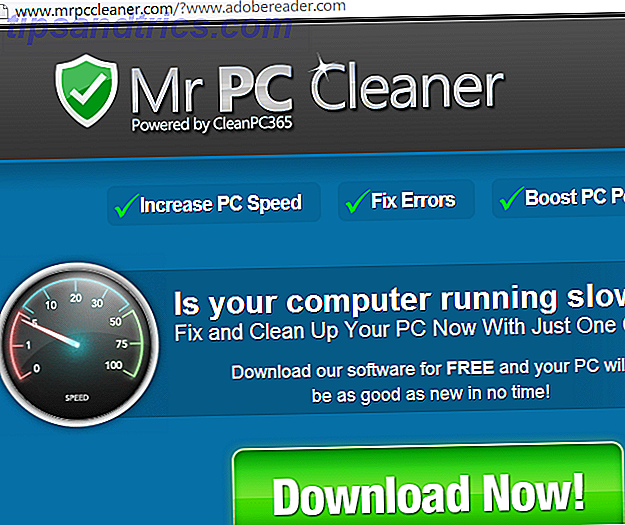
Ou un comme ceci:
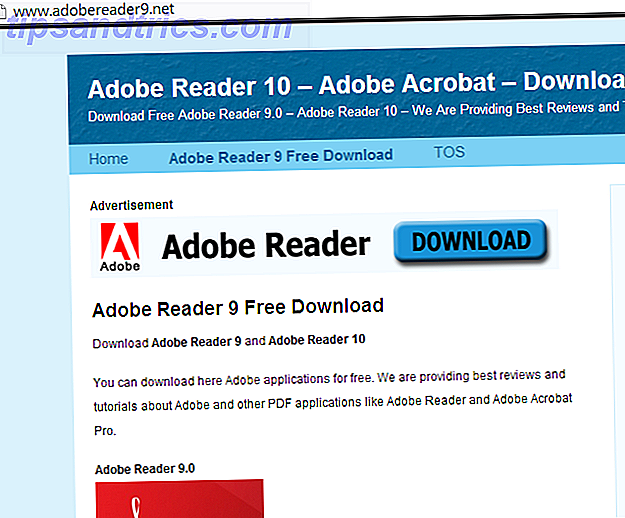
Aucune de ces pages n'est le lecteur Adobe que vous recherchez. Bien que les deux URL contiennent les mots Adobe et Reader, ils sont toujours des phonies. Le premier site utilise le texte après le "/?" Pour vous faire croire que vous êtes sur la bonne page; mais vous pouvez placer n'importe quoi ici et la page ne changera pas.
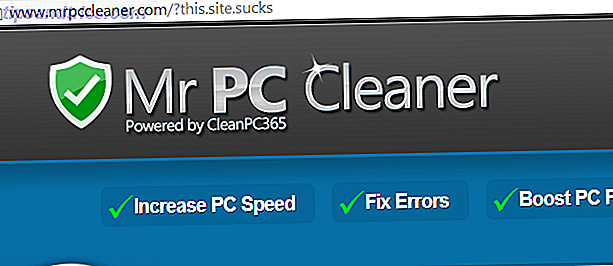
La seconde est simplement un site indésirable qui ne tente même pas d'avoir l'air réel. Chaque fois que vous voyez des pages comme celle-ci qui sont principalement du texte et des publicités, laissez-les tranquilles. Si vous ne savez pas vraiment si un lien de téléchargement est légitime ou non, utilisez un site agrégé comme FileHippo pour trouver ce que vous cherchez.
Il est également important de noter que les annonces de moteur de recherche ne doivent pas être approuvées. Google marque le premier résultat ou deux comme des annonces. mais il est facile d'oublier ça quand on est pressé. Prenez la seconde supplémentaire pour vérifier que vous êtes sur le vrai site Web lorsque vous téléchargez. Après examen, l'URL de l'annonce ne semble pas très proche de ce qu'elle devrait être, et vous n'en obtiendrez pas le véritable téléchargement.
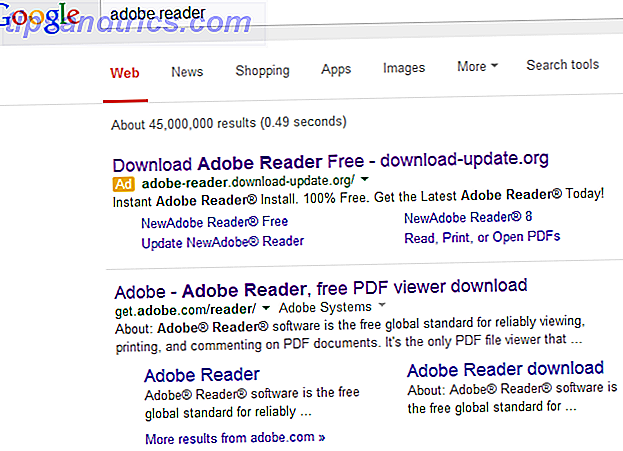
Un autre type que vous devriez être prudent est l'URL raccourci 6 raccourcis URL cool avec un Twist que vous devriez essayer 6 Cool Shorteners URL avec un Twist que vous devriez essayer Les raccourcis URL sont une dizaine de centimes et ne semblent pas survivre longue. Tandis que le raccourcissement régulier d'URL n'a rien de nouveau ou d'excitant, il y a encore plusieurs services assez cool là-bas qui offrent un ... Lire la suite. Puisque les réseaux sociaux comme Twitter limitent la quantité de caractères disponibles par tweet, raccourcir les URL énormes est essentiel dans le monde d'aujourd'hui. Cependant, ils peuvent également être utilisés pour dissimuler un lien malveillant.
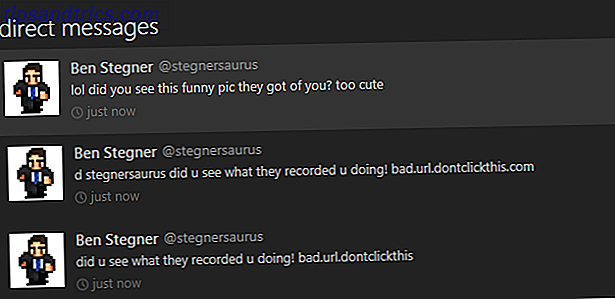
Si vous êtes invité à cliquer sur un lien court, que ce soit pour télécharger quelque chose ou juste par curiosité, soyez extrêmement prudent. Il est judicieux d'utiliser un outil de décompression Montrer où les liens courts vont vraiment avec ces extensions d'URL Révéler où les liens courts vont vraiment avec ces extensions d'URL Il y a quelques années, je ne savais même pas ce qu'est une URL raccourcie. Aujourd'hui, c'est tout ce que vous voyez, partout, tout le temps. La montée rapide de Twitter a amené un besoin sans fin d'utiliser aussi peu ... Lire la suite pour voir où le lien se passe avant de le suivre. Vous serez en mesure de dire si cela mène à une montagne de publicités.
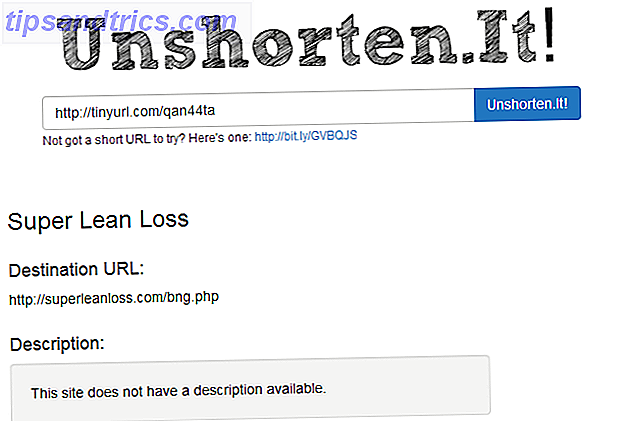
Conseils spécifiques au navigateur
Une fois que vous avez passé en revue (et mis en pratique) les conseils généraux pour vous protéger, voici ce que vous devez configurer et revérifier dans chaque navigateur pour éviter les fenêtres pop-up.
Internet Explorer
Pour IE, dirigez-vous vers l'icône d'engrenage en haut à droite, puis cliquez sur Options Internet.
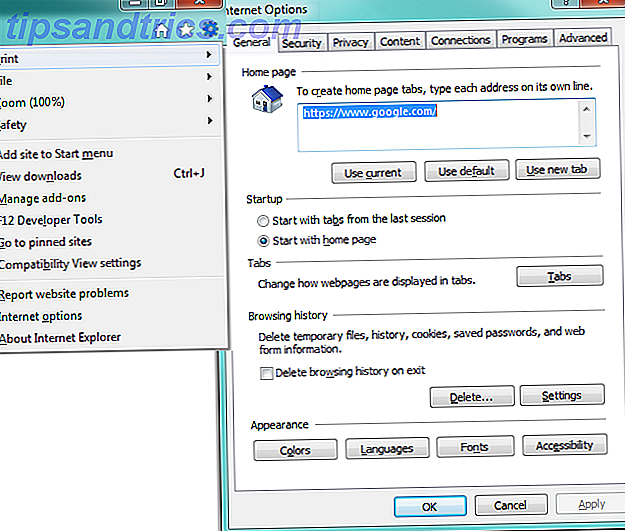
Assurez-vous que votre page d'accueil est quelque chose que vous reconnaissez. Si c'est un moteur de recherche bizarre qui pousse les sites Web remplis d'annonces au sommet de ses résultats, vous découvrirez davantage de pop-ups.
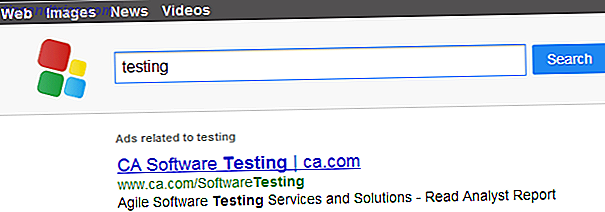
Sur l'onglet Confidentialité, vous pourrez ajuster les paramètres de votre bloqueur de fenêtres publicitaires. Assurez-vous qu'il est allumé, bien sûr. Si vous cliquez sur Paramètres, vous serez en mesure d'ajuster son agressivité. Moyen devrait être bon, mais si vous rencontrez beaucoup de pop-ups et ne pas avoir à contourner le bloqueur pour les légitimes, allez-y et essayez le mode High.
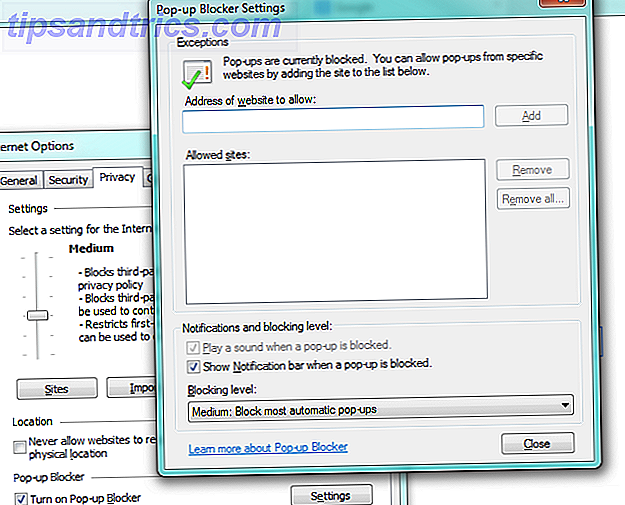
Enfin, vérifiez s'il existe des compléments malveillants susceptibles de générer des annonces. Vous le trouverez sous l'onglet Programmes. Si vous découvrez quelque chose de bizarre, cliquez simplement sur Désactiver pour l'arrêter.
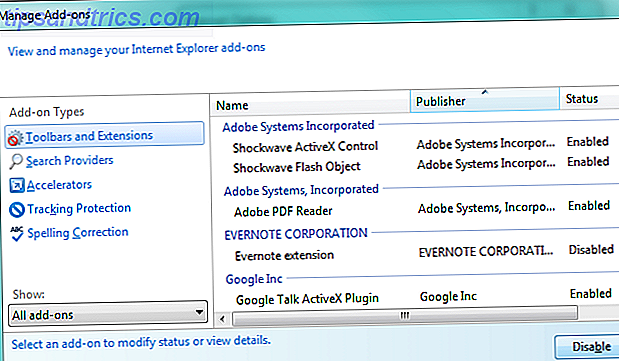
Firefox
Pour vous assurer que vous êtes protégé dans Firefox, dirigez-vous vers le menu des trois barres en haut à gauche, suivi par Options.
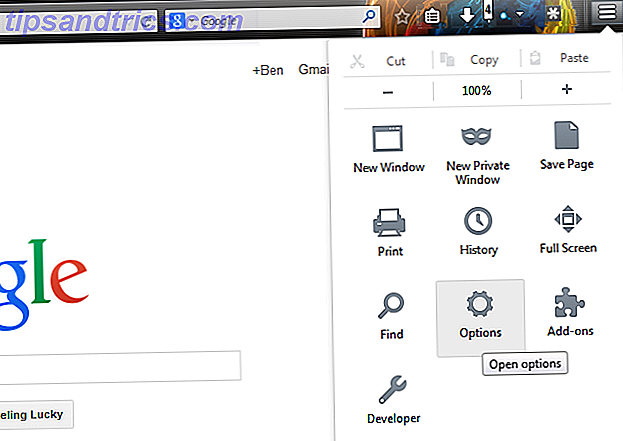
Une fois que vous êtes dans, vérifiez les paramètres de votre page d'accueil dans l'onglet Général. Encore une fois, cela devrait être quelque chose que vous reconnaissez. Si vous avez besoin d'une recommandation, nous avons couvert quelques pages de démarrage géniales. De superbes pages de démarrage personnalisées: 6 alternatives à iGoogle De superbes pages de démarrage personnalisées: 6 alternatives à iGoogle Si vous n'avez pas encore entendu, Google prévoit de retirer iGoogle en novembre 2013 en plus de quelques autres services comme Google Video et Google Mini. Bien que la société n'ait pas encore ... Lire la suite.
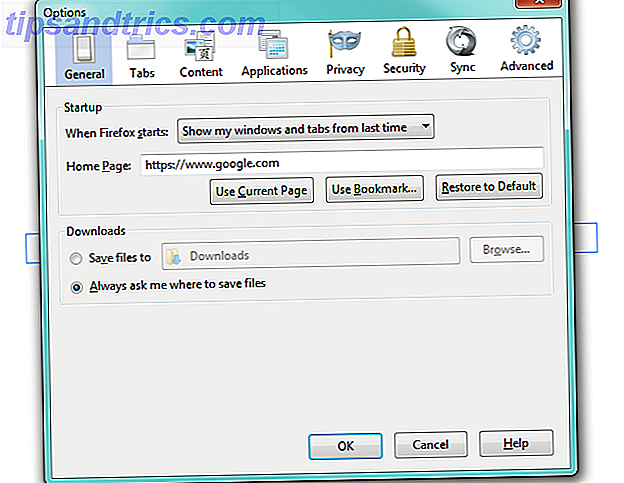
La page Contenu héberge le bloqueur de pop-up. Assurez-vous que c'est sur; A part cela, vous ne pouvez pas changer son intensité comme dans Internet Explorer.
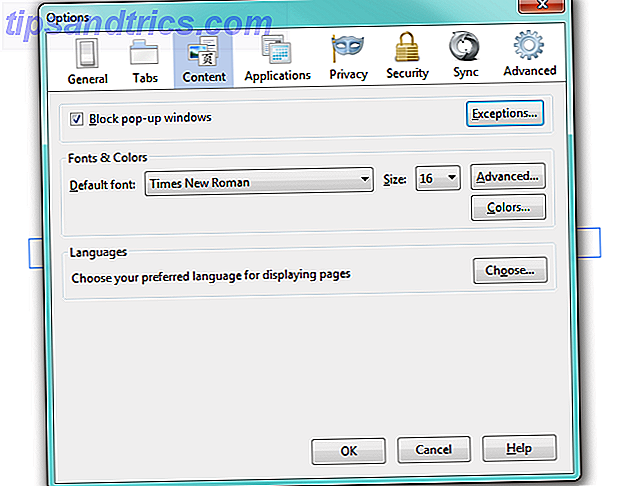
Pendant que vous êtes là, c'est aussi une bonne idée de vous diriger vers l'onglet Sécurité et de vous assurer que vous êtes averti lorsque des sites essaient d'installer des modules complémentaires. C'est un problème rare, mais il est toujours préférable d'être en sécurité. Assurez-vous également que Firefox bloque les sites Web d'attaque et les contrefaçons pour vous; il n'y a aucune raison de les désactiver.
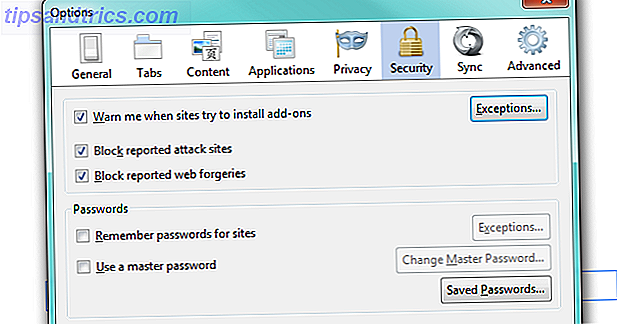
Une option que vous pouvez activer et qui empêchera les sites de vous rediriger se trouve dans l'onglet Avancé, sous l'en-tête Général. Si vous cochez cette option, Firefox demandera toujours la permission lorsqu'un site essaie de changer. Pour la plupart des gens, cependant, ce comportement deviendra irritant, car de nombreux sites légitimes se comportent comme ça, et en tant que tel, cela ne vaut pas la peine.
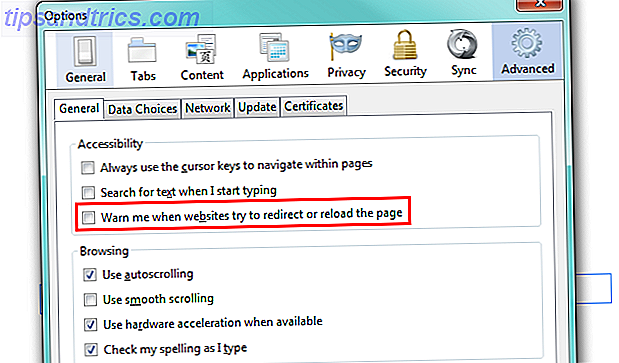
Enfin, n'oubliez pas de vérifier vos modules complémentaires. Dans le même menu où vous avez trouvé les options, choisissez des modules complémentaires et recherchez ceux qui sont ombragés ou que vous n'avez pas installés.
Chrome
Pour Chrome, nous avons déjà couvert ce qu'il faut faire pour supprimer les pirates de navigateur 3 étapes essentielles pour se débarrasser des pirates de l'air Chrome en quelques minutes 3 étapes essentielles pour se débarrasser des pirates de Chrome en quelques minutes Avez-vous déjà ouvert votre navigateur de choix une page d'accueil bizarre ou une barre d'outils disgracieuse collée en haut de la page? Restaurez votre navigateur pour obtenir une forme optimale. Lire la suite, et ce sont les mêmes étapes que vous devriez prendre pour sécuriser votre navigateur contre les pop-ups. Outre ce qu'il y a dans cet article, vous devrez également vérifier les paramètres de blocage des fenêtres pop-up de Chrome. Allez dans le menu Paramètres après avoir cliqué sur l'icône à trois barres.
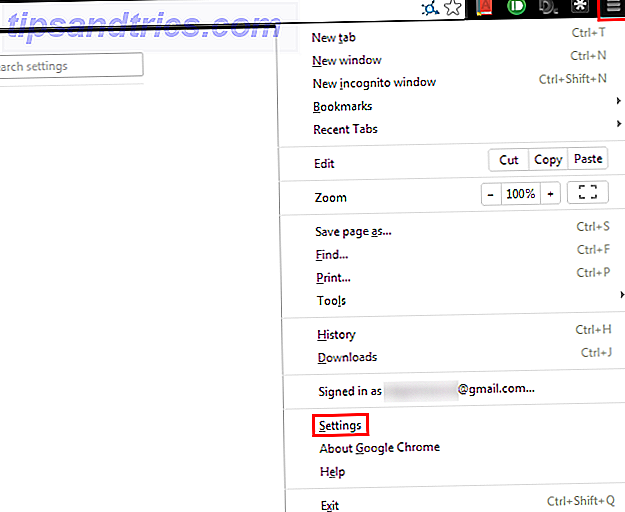
Une fois que vous êtes là, dirigez-vous vers "Paramètres de contenu ..." sous l'en-tête de confidentialité.
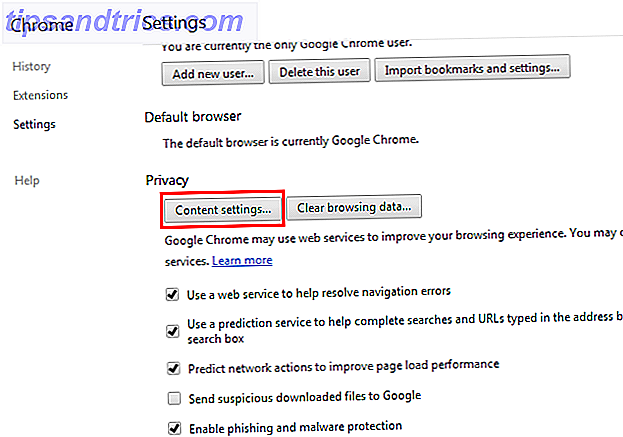
Vous trouverez les paramètres pop-up à mi-chemin. Comme Firefox, il peut uniquement être activé ou désactivé.
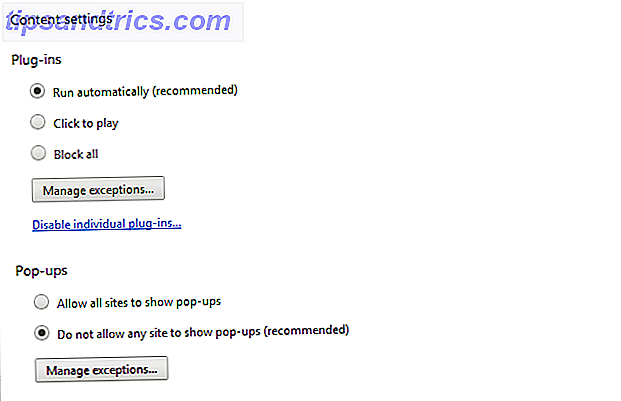
Des solutions lourdes
Si vous vous êtes renseigné sur les sites que vous visitez et que vous avez profité de la protection intégrée de votre navigateur, tout en ayant des problèmes avec les fenêtres contextuelles, vous pouvez essayer une solution plus solide. Ces deux add-ons du navigateur aideront à vaincre les pop-ups.
AdBlock
Utiliser AdBlock bloque les publicités et les logiciels malveillants partout sur Internet Utiliser Adblock pour bloquer les publicités en ligne et les logiciels malveillants Utiliser Adblock pour bloquer les publicités en ligne et les logiciels malveillants Lire la suite. En bloquant presque toutes les publicités en ligne, vous allez naturellement éliminer les fenêtres pop-up. Cependant, les extensions qui bloquent les publicités font mal aux sites que vous aimez. Est-ce que le blocage des publicités bloque l'Internet? Les extensions de navigateur bloquant les publicités détruisent-elles Internet? L'une des raisons de la popularité croissante d'Internet est le coût de la plupart des contenus en ligne - ou plutôt le manque de coût. Cela ne veut pas dire que le contenu est gratuit, cependant. Presque tous les ... Lire la suite, y compris MakeUseOf, vous devriez donc réfléchir avant d'installer cette solution nucléaire. Si vous souhaitez utiliser AdBlock de manière responsable, vous pouvez créer une liste blanche de sites pour autoriser les annonces. Ajouter Whitelist MakeUseOf dans Adblock: Un plaidoyer d'un ancien développeur de filtre Adblock Veuillez Whitelist MakeUseOf dans Adblock: Un plaidoyer d'un ancien développeur de filtre Adblock Ce n'est pas un secret nous ne sommes pas d'énormes fans d'Adblock ici sur MakeUseOf. Mais nous savons que certains d'entre vous ne lâcheront pas Adblock jusqu'à ce qu'il soit sorti de vos mains froides et mortes. Si ... Lisez plus et ne bloquez que les mauvais.
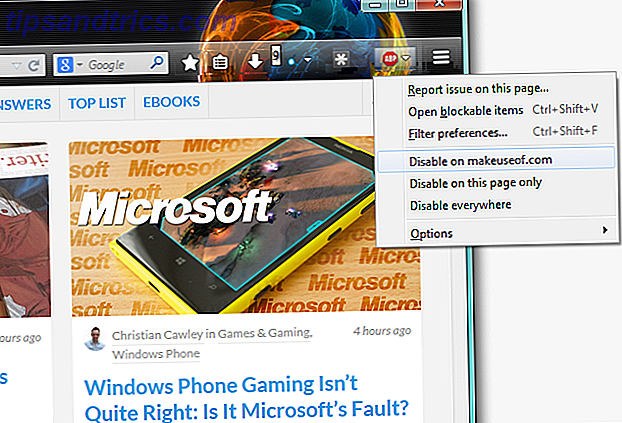
Déconnecter
Déconnectez-vous, que nous avons couvert précédemment Google Cet outil de confidentialité: Comment utiliser Déconnecter Google Cet outil de confidentialité: comment utiliser Disconnect Disconnect peut protéger les utilisateurs contre les outils de suivi invisibles, tout en sensibilisant les consommateurs aux méthodes de collecte de données subreptices. Il fonctionne également comme un outil anti-malware. Alors pourquoi Google l'a-t-il banni du Play Store? En savoir plus, arrête le suivi par des tiers de votre navigation par des entreprises telles que Facebook et Google. Dans le processus, il arrête également certaines annonces. Il ne peut pas bloquer autant d'annonces et de fenêtres pop-up qu'AdBlock, mais c'est toujours un pas dans la bonne direction.
Comme AdBlock, cependant, Disconnect peut être nuisible à des sites comme le nôtre, et James a exposé ses opinions sur la raison pour laquelle les extensions comme elle sont mal AdBlock, NoScript & Ghostery - Le Trifecta du Mal AdBlock, NoScript & Ghostery - Le Trifecta du Mal sur le Au cours des derniers mois, j'ai été contacté par un bon nombre de lecteurs qui ont eu des problèmes pour télécharger nos guides, ou pourquoi ils ne voient pas les boutons de connexion ou les commentaires qui ne se chargent pas; et dans ... Lire la suite. Que vous choisissiez d'utiliser AdBlock et Disconnect, c'est à vous de décider, mais considérez ceci: est-ce que le fait de devoir faire face à une pop-up occasionnelle vaut la peine d'être un bon citoyen d'Internet?
Si vous êtes pris dans une fenêtre pop-up
Être pris dans une mauvaise pop-up arrive aux meilleurs d'entre nous. La prochaine fois que vous remplissez votre écran, ne paniquez pas. Restez calme et suivez ces étapes.
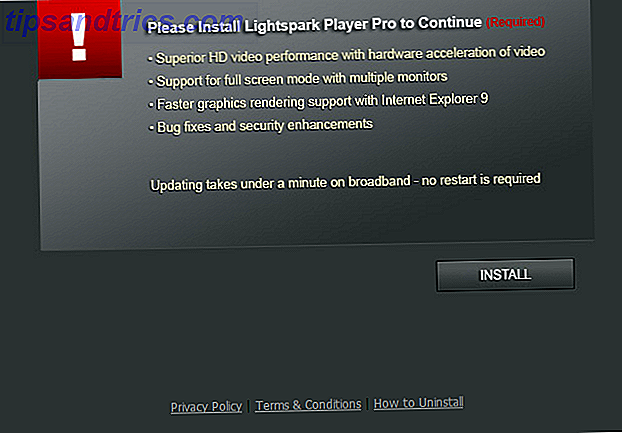
- Ne téléchargez ou ne cliquez sur rien. Quel que soit le type d'annonce que vous rencontrez, il est important de vous assurer que vous ne vous y conformez pas. Ignorer les instructions vous indiquant que vos plugins sont obsolètes; Si vous continuez et installez le malware qu'il vous offre, vous aurez un problème plus important qu'un plugin obsolète.

Et bien sûr, ne saisissez jamais d'informations personnelles telles que votre adresse ou vos informations financières dans une fenêtre pop-up.
Comme vous pouvez le voir ci-dessous, ce pop-up particulier est allé jusqu'à obtenir un téléchargement prêt pour moi, ce qui pourrait vous tromper si vous étiez déjà à la recherche d'un téléchargement légitime. Gardez un œil sur les extensions de fichiers potentiellement dangereuses lors du téléchargement, en particulier les fichiers .exe.
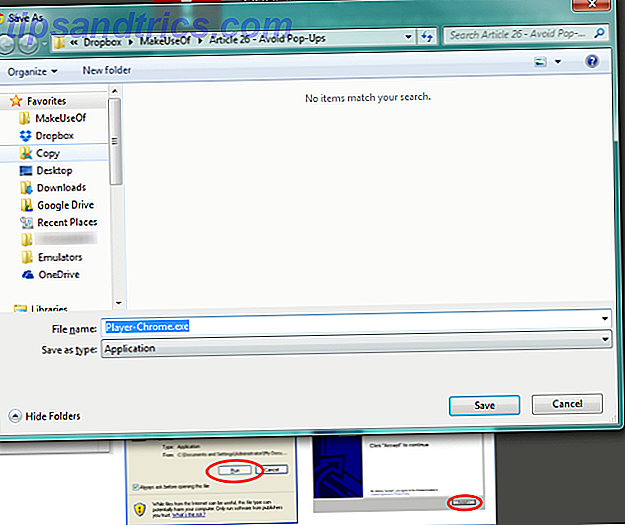
Si vous êtes préoccupé par un plugin, après avoir fermé l'annonce en toute sécurité, utilisez un site tel que le plugin Mozilla pour vérifier si vous avez réellement besoin de mettre à jour Flash Player ou quelque chose comme ça.
- Essayez de fermer la fenêtre ou l'onglet du navigateur. Traditionnellement, la plupart des pop-ups ouvrent une nouvelle fenêtre de navigateur, mais avec l'avènement de la navigation par onglets Les 5 meilleurs ajouts de Firefox 4 pour la navigation par onglets Les 5 meilleurs ajouts de Firefox 4 Pour la lecture d'onglets Plus d'annonces apparaissent parfois dans un nouvel onglet. Si vous remarquez qu'un nouvel onglet est ouvert au hasard lorsque vous visitez un site Web, essayez de le fermer immédiatement en cliquant sur son «X» ou en cliquant dessus avec le bouton droit et en choisissant «Fermer l'onglet».
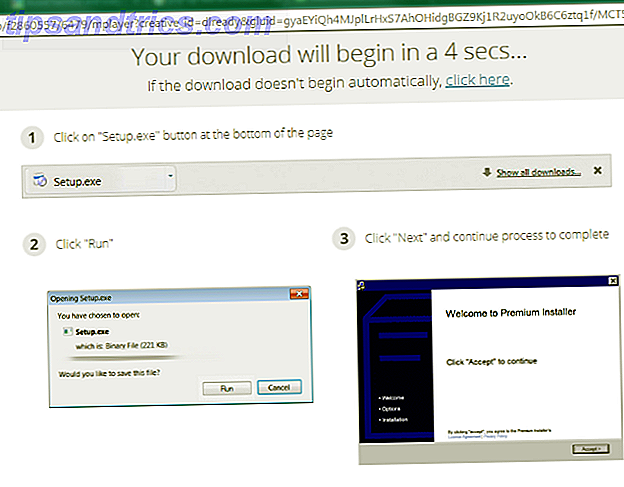
- Si le pop-up refuse de vous laisser le fermer, utilisez le gestionnaire des tâches pour tuer le processus Comment gérer les processus suspects de gestionnaire de tâches Windows Comment gérer les processus suspects de gestionnaire de tâches Windows CTRL + ALT + DEL aka salute à trois doigts est le moyen le plus rapide ajouter à votre confusion. En triant les processus du Gestionnaire des tâches, vous remarquerez quelque chose comme svchost.exe en utilisant 99% de votre CPU. Alors maintenant ... Lire la suite. Si vous utilisez Chrome, qui conserve chaque onglet séparément, vous pouvez utiliser le raccourci Maj + Échap pour ouvrir le gestionnaire de tâches de Chrome, ou accéder au menu à trois barres et choisir Outils> Gestionnaire des tâches . Choisissez l'onglet contenant la fenêtre contextuelle et cliquez sur Terminer le processus dans l'angle inférieur droit.
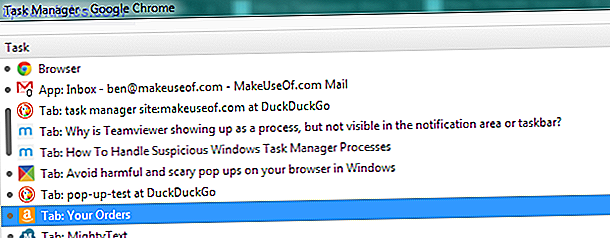
Si vous n'utilisez pas Chrome, vous devrez ouvrir le Gestionnaire des tâches Windows en appuyant sur le raccourci Ctrl + Maj + Échap, ou en tapant Gestionnaire des tâches dans la barre de recherche Windows. Trouvez votre navigateur et supprimez-le. La fenêtre ci-dessous était verrouillée sur son onglet; peu importe comment vous essayez de le fermer, le dialogue ne cessait d'arriver. En utilisant le gestionnaire de tâches de Chrome, j'ai pu le désamorcer.
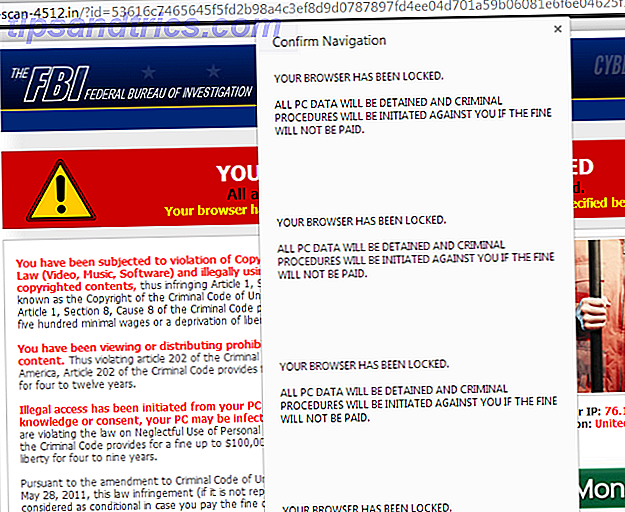
Vous obtenez toujours des pop-ups? Vérifiez pour les logiciels malveillants
Si vous naviguez sur des sites Web sécurisés et que vous êtes toujours confronté à un flot de pop-ups, votre ordinateur pourrait être infecté par un logiciel malveillant. Habituellement, si vous avez vérifié la présence d'extensions malveillantes dans votre navigateur comme indiqué ci-dessus, vous serez en sécurité, mais les logiciels malveillants particulièrement dangereux peuvent réinstaller les modules complémentaires de votre navigateur et générer des tonnes d'annonces.
Si vous pensez que cela vous est arrivé, jetez un coup d'œil à nos dix étapes à suivre avec un logiciel malveillant 10 étapes à suivre lorsque vous découvrez un logiciel malveillant sur votre ordinateur 10 étapes à suivre lorsque vous découvrez un logiciel malveillant sur votre ordinateur Nous aimerions penser qu'Internet est un endroit sûr pour passer notre temps (toux), mais nous savons tous qu'il y a des risques dans tous les coins. Email, médias sociaux, sites malveillants qui ont travaillé ... Lire la suite, ainsi que trois choses à vérifier après avoir terminé 3 Choses à vérifier après avoir supprimé les logiciels malveillants de votre PC 3 Choses à vérifier après avoir supprimé les logiciels malveillants de votre PC Suppression des logiciels malveillants peut être une douleur. Les guides de suppression des logiciels malveillants facilitent le processus, mais cela reste fastidieux. Enfin, vous devrez faire face à des effets secondaires, comme des paramètres de navigateur foiré ou une connexion Internet cassée. Lire la suite le nettoyage. Notre guide complet de suppression de logiciels malveillants s'avérera utile si vous ne savez pas par où commencer.
Pop jusqu'à ce que vous déposez
Les publicités pop-up peuvent être frustrantes, déroutantes et effrayantes. Une fois que vous savez comment les éviter, cependant, vous n'aurez aucun problème à vous en sortir indemne. Rappelez-vous juste d'être prudent lorsque vous visitez et n'installez jamais quelque chose qu'un site Web vous indique. Il est toujours judicieux de visiter le site en question, tout comme vous ne devriez jamais cliquer sur un lien dans un courriel vous indiquant que vous devez saisir à nouveau votre mot de passe.
Ce n'est pas une mauvaise idée d'utiliser un bloqueur de pop-up testant le site Web pour s'assurer que vos outils font leur travail. Ne vous méprenez pas sur les rançonneurs et autres formes d'hameçonnage. Ne tombez pas sur les escrocs: un guide sur les rançonneurs et autres menaces Ne tombez pas sur les épaules des escrocs: un guide sur les rançongiciels & Autres menaces Lisez la suite pour être prêt à tout.
Avez-vous des problèmes avec les pop-ups? Quelles autres solutions avez-vous essayé de les vaincre? Parlez dans les commentaires!



